Денис Колисниченко - Fedora 8 Руководство пользователя
- Название:Fedora 8 Руководство пользователя
- Автор:
- Жанр:
- Издательство:Издательский дом Вильямс
- Год:2008
- Город:Москва
- ISBN:ISBN 978-5-8459-1360-9 (pyc.)
- Рейтинг:
- Избранное:Добавить в избранное
-
Отзывы:
-
Ваша оценка:
Денис Колисниченко - Fedora 8 Руководство пользователя краткое содержание
Эта книга поможет быстро освоить новую версию дистрибутива Linux Fedora 8. В ней рассказывается, как установить Fedora 8 и выполнить базовую настройку системы после установки, организовать подключение к Интернету, настроить и использовать браузер Firefox, брандмауэр, загрузчик GRUB. Подробно объясняется, как установить и настроить менеджер пакетов, а также работать с ним, антивирусом, офисным пакетом ОреnOffiсе 2.3, cредствами мультимедиа и другим программным обеспечением. Обсуждается, как настроить работу видеокарты, монитора, периферийных устройств (принтера, сканера), подключить, к системе второй монитор или телевизор.
Fedora 8 Руководство пользователя - читать онлайн бесплатно полную версию (весь текст целиком)
Интервал:
Закладка:
Проще всего выполнять первую настройку брандмауэра с помощью мастера, поэтому щелкните на кнопке Wizard панели инструментов. Первый вопрос мастера - подключена ли ваша система к сети (к любой сети, в том числе и к Интернету). Понятно, что подключена, поэтому выбираем в списке значение System with network access (рис 7.4).
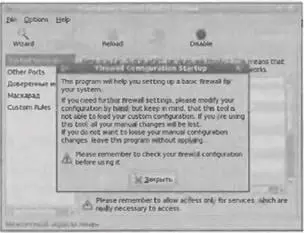
Рис. 7.3. Предупреждение об ограниченных возможностях программы-конфигуратора

Рис. 7.4. Запрос: система подключена к Сети?
Затем нужно указать, подключена система только к одной сети (значение Up to one) или к нескольким сетям (значение More than one). Если у вас только один компьютер и вы не хотите настраивать общий доступ к Интернету, тогда следует выбрать в списке значение Up to one. В противном случае (когда у вас несколько компьютеров и вы хотите настроить общий доступ) нужно выбрать значение More than one (рис. 7.5).
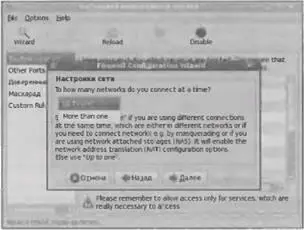
Рис. 7.5. Запрос: система подключена к одной или к нескольким сетям?
Далее нужно честно оценить ваши знания по настройке сети; новички выбирают значение Beginner, а более опытные пользователи - значение Expert. Понятно, что в режиме Expert (рис. 7.6) конфигуратор предоставляет больше возможностей по настройке брандмауэра, чем в режиме Beginner. (А точнее, в режиме Beginner недоступны разделы Доверенные интерфейсы, Маскарадинг и Custom Rules). Далее нужно пару раз щелкнуть на кнопке Next, и конфигурация брандмауэра будет создана.
Теперь можно перейти к основному окну брандмауэра (рис. 7.7), в котором присутствует пять разделов.
• Trusted services - доверяемые службы: службы, которым разрешен удаленный доступ к вашему компьютеру. По умолчанию отмечены IPsec, mDNS, Сетевая печать и SSH. Рекомендую отключить службу SSH - вряд ли вы будете подключаться к своему компьютеру по протоколу SSH.
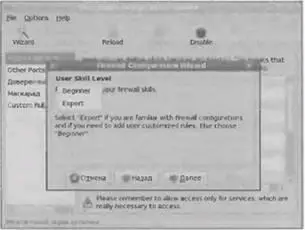
Рис. 7.6. Выбор режима настройки интерфейса
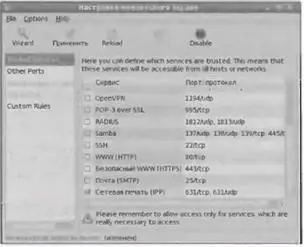
Рис. 7.7. Основное окно конфигуратора system-config-firewall
Other ports - в предыдущем разделе перечислены только общеизвестные службы, например, Web-сервер, FTP-сервер и др. (см. врезку ниже). Если нужной вам службы в списке нет, ее можно добавить в разделе Other ports. Например, вы установили в системе игровой сервер (для того же Counter Strike) и хотите разрешить к нему доступ извне (из Интернета), чтобы другие пользователи могли подключиться к вашей игре.
Custom rules - позволяет добавить пользовательские правила. Пользовательские правила - это правила, сохраненные в специальном файле с помощью программы iptables-save. Кстати, программа iptables - это и есть брандмауэр Linux, a system-config-firewall - это всего лишь оболочка для нее. Раздел Custom rules предназначен для тех случаев, если брандмауэр у вас был настроен ранее (в предыдущих версиях Fedora), вы сохранили его настройки, переустановили систему, а теперь хотите их импортировать. Хотя, если честно, пользователям, умеющим настраивать iptables, никакой конфигуратор для импорта настроек не нужен вовсе! Разделы Доверенные интерфейсы и Маскарадинг используются для настройки NAT, т. е. общего доступа к Интернету. Но, вообще говоря, для настройки общего доступа к Интернету намного проще использовать утилиту Firestarter (пакет называется firestarter).
О настройке Web-сервера и FTP-сервера вы можете прочитать в других моих книгах, посвященных настройке сетевого сервера под управлением Linux. В данной книге настройка этих сетевых служб не рассматривается.
7.5.3. Программа Firestarter: общий доступ к Интернету
С немощью Firestarter вы можете настроить общий доступ к Интернету всего за пару щелчков мыши. Данная программа намного удобнее стандартного конфигуратора system-config-firewall.
Сначала установим саму утилиту firestarter.
# yum install firestarter
После установки запустите firestarter: firestarter. При первом запуске откроется окно мастера (рис. 7.8), помогающего настроить брандмауэр.
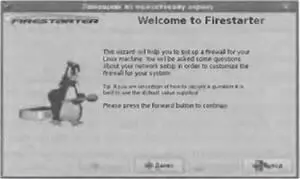
Рис. 7.8. Стартовое окно мастера Firestarter
Первым делом мастер попросит указать устройство, с помощью которого вы подключаетесь к Интернету (рис. 7.9).

Рис. 7.9. Выбор сетевого интерфейса для подключения к Интернету
В очередном окне нужно установить флажок опции Enable Internet connection sharing (рис. 7.10), а в следующем - Start firewall now (рис. 7.11). Этим вы разрешите общий доступ к Интернету и запустите брандмауэр прямо сейчас.
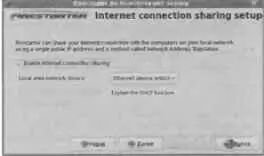
Рис. 7.10. Разрешение общего доступа к Интернету
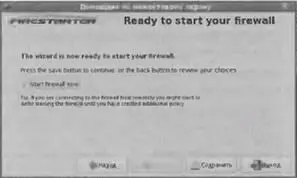
Рис. 7.11. Немедленный запуск брандмауэра
На этом настройка шлюза завершена. Теперь нужно настроить остальные компьютеры вашей сети. На каждом компьютере нужно запустить конфигуратор system-config-network, выделить интерфейс сетевой платы (eth0), щелкнуть на кнопке Свойства и в качестве IP-адреса шлюза установить IP-адрес компьютера, на котором запушен Firestarter (рис. 7.12),
Затем нужно перейти на вкладку DNS конфигуратора system-config-network и установить адреса DNS-серверов провайдера (рис. 7.13).
На этом настройку брандмауэра можно считать завершенной.

Рис. 7.12. Установка адреса шлюза на остальных компьютерах сети

Рис. 7.13. Прописывание DNS-адресов
7.6. Планировщики заданий
7.6.1. Выбор планировщика
В состав Fedora входит три планировщика: crond, anacron и atd. Планировщик crond используется для создания расписания, т.е. для периодического выполнения указанных пользователем команд в определенное время. Например, вы можете задать команду, которая будет выполняться каждый час, каждый день или раз в месяц.
Планировщик atd немного проще. Он умеет выполнять программы в строго определенное время, т.е. вы можете задать время и дату, например, 7 часов 11 октября, и команду, которая будет выполнена и это время.
Читать дальшеИнтервал:
Закладка:










